инструкция. ИНСТРУКЦИЯ. Инструкция для работы в системе портфолио Ростгму
 Скачать 1.44 Mb. Скачать 1.44 Mb.
|
Инструкция для работы в системе портфолио РостГМУРегистрация в системе портфолио РостГМУЗайдите на web-страницу http://pf.rostgmu.ru/ и кликните на ссылку «Регистрация». 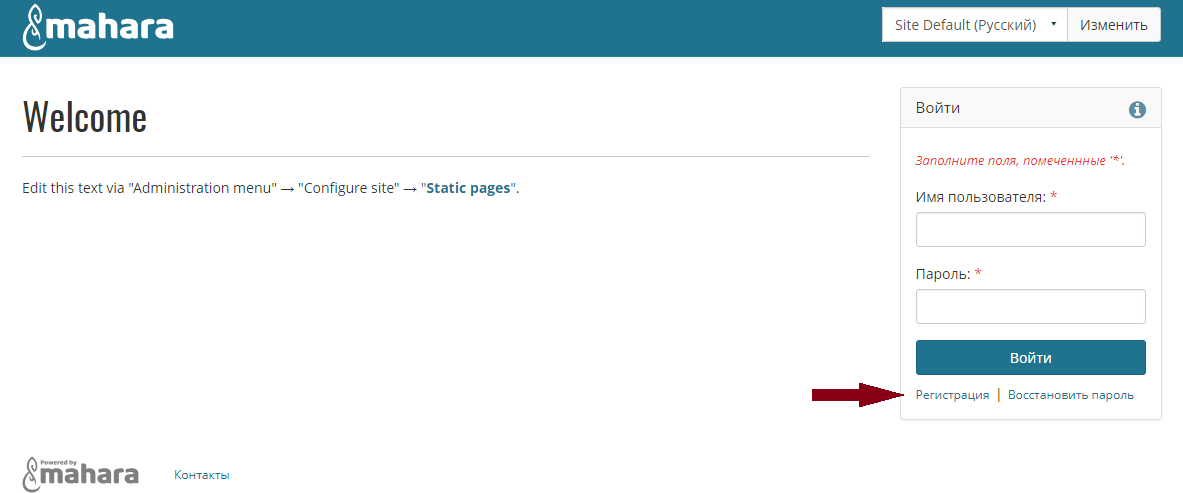 Заполните все требуемые поля. В поле «Имя» впишите свое имя и отчество, в поле «Фамилия» свою фамилию, в поле «Адрес электронной почты» – электронный адрес, к которому Вы имеете доступ. В поле «Запрос на регистрацию» укажите ФИО, год обучения, форму обучения (очно/заочно), направление подготовки, профиль подготовки. В поле «Сообщество», укажите «Аспирантура Ростовского государственного медицинского университета». Отправьте запрос на регистрацию. 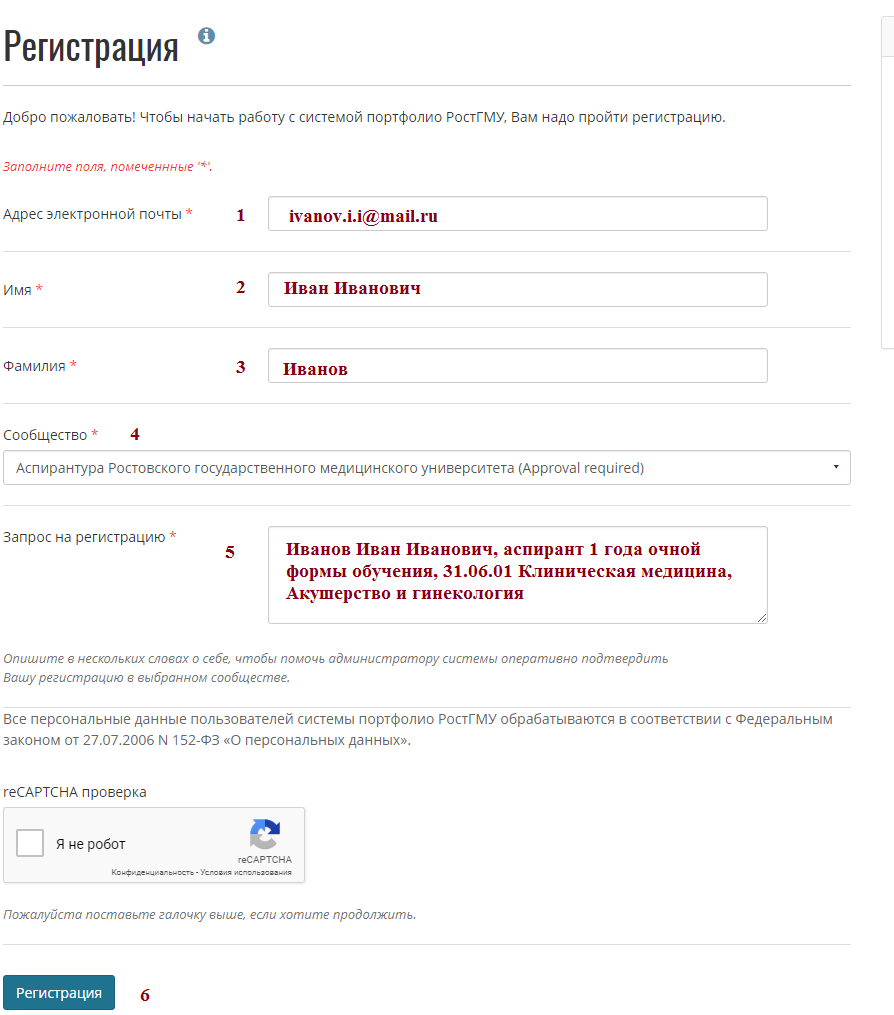 Через некоторое время Вам придет письмо со ссылкой для указания логина и пароля для доступа в систему портфолио РостГМУ. При первом входе в систему «Портфолио» необходимо создать новый пароль. Пароль должен состоять из 8 символов и включать в себя заглавные и строчные латинские буквы, цифры и символы, например Sp87gt5@ Создание портфолиоЗайдите в раздел «Профиль» и максимально полно введите информацию в подразделы «Обо мне», «Контактная информация», «Социальные сети» и «Общее». 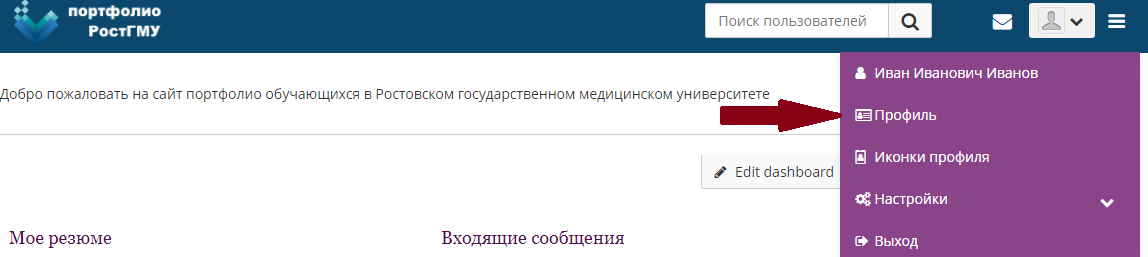 В разделе «Обо мне» в графе «Сопроводительное письмо» не нужно дублировать информацию из других разделов о дате и месте рождения, образовании и т.д. Здесь вы можете указать круг своих научных интересов, исследовательских задач и др. В разделе «Общее» в графе «Род занятий» укажите «Аспирант», в разделе «Индустрия» укажите направление подготовки и профиль подготовки в формате: 31.06.01 Клиническая медицина, Акушерство и гинекология. 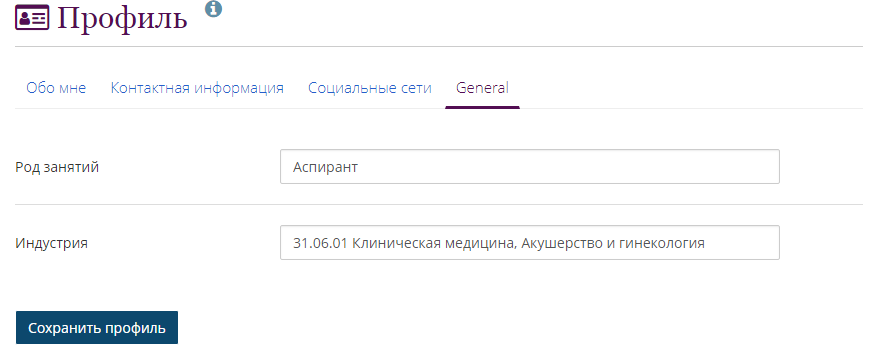 Зайдите в раздел «Иконки профиля» и загрузите в качестве иконки свою фотографию. Поставьте галочку напротив изображения в графе «По умолчанию» и нажмите «Установить по умолчанию». 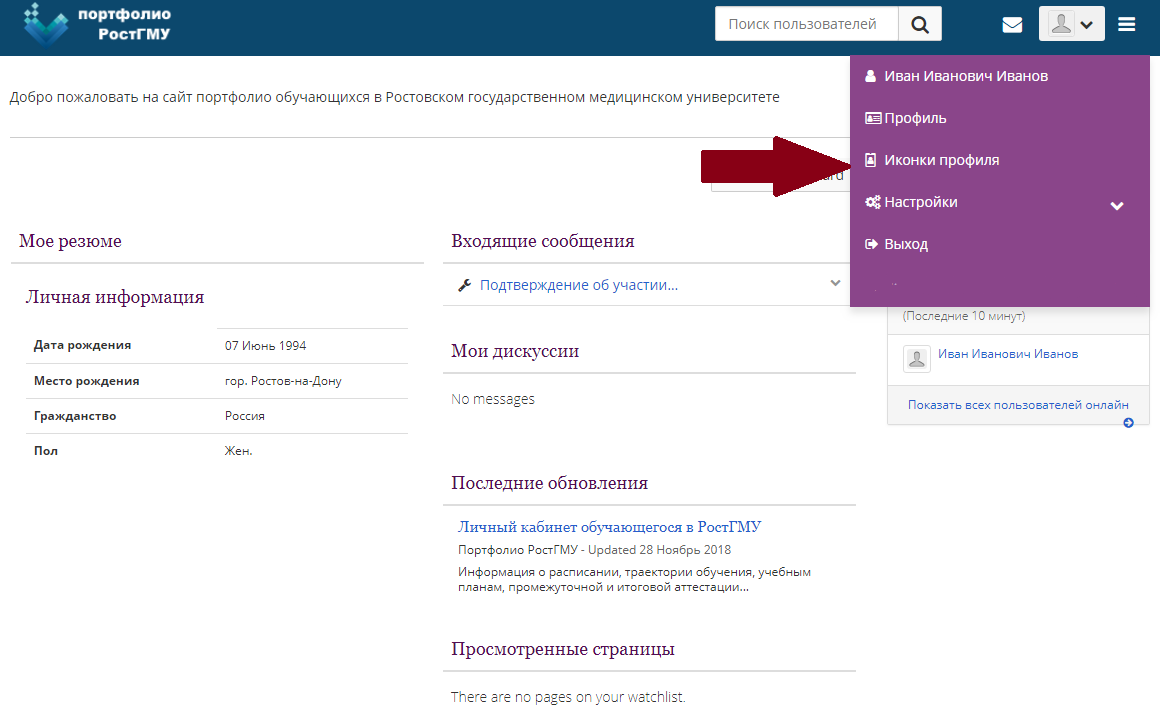 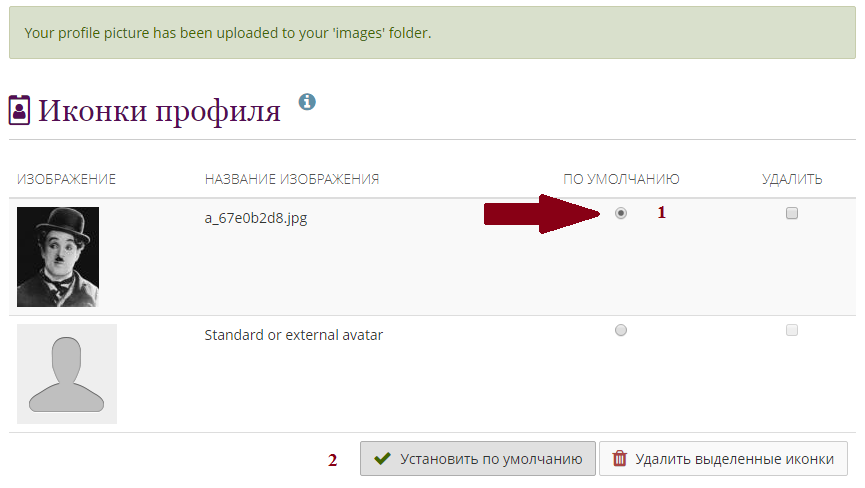 Затем, перейдите в раздел «Создать – Резюме». В подразделе «Введение» укажите общую информацию о себе, статус визы и семейное положение указывать не обязательно. 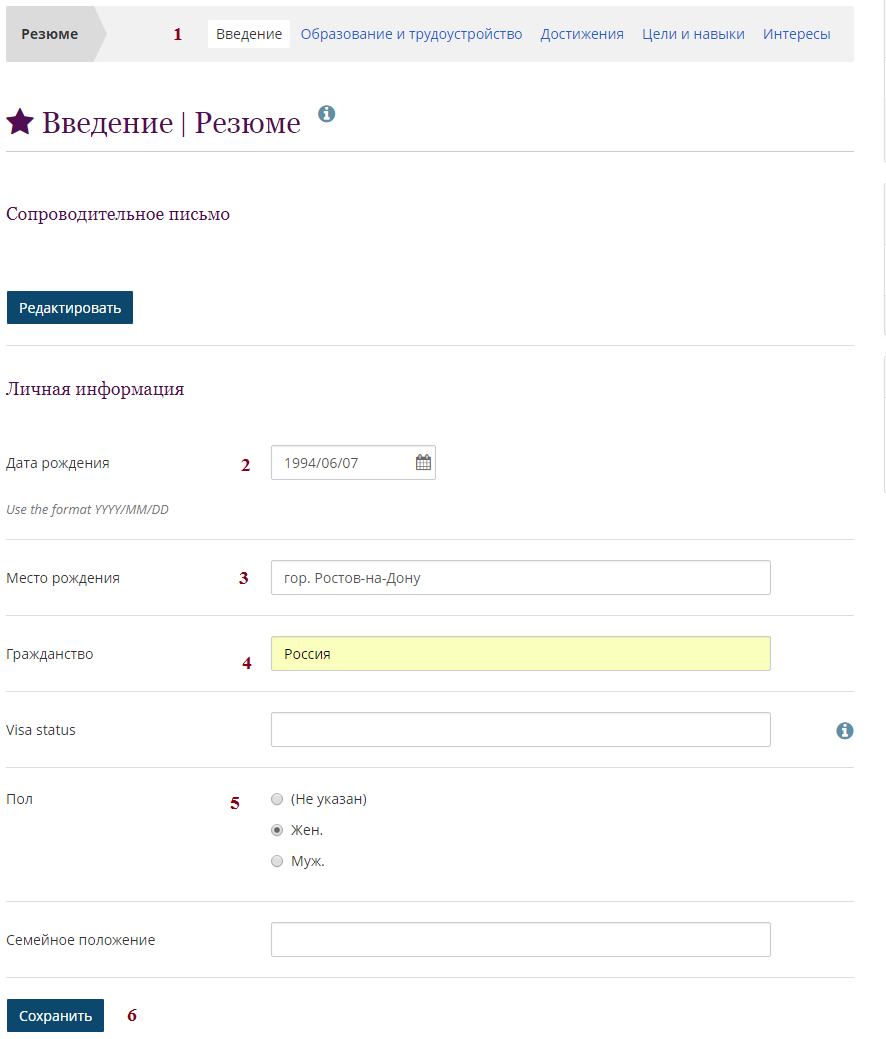 В подразделе «Образование и трудоустройство» укажите сведения о высшем образовании и об интернатуре/ординатуре (при наличии). Заполните сведения о работе. 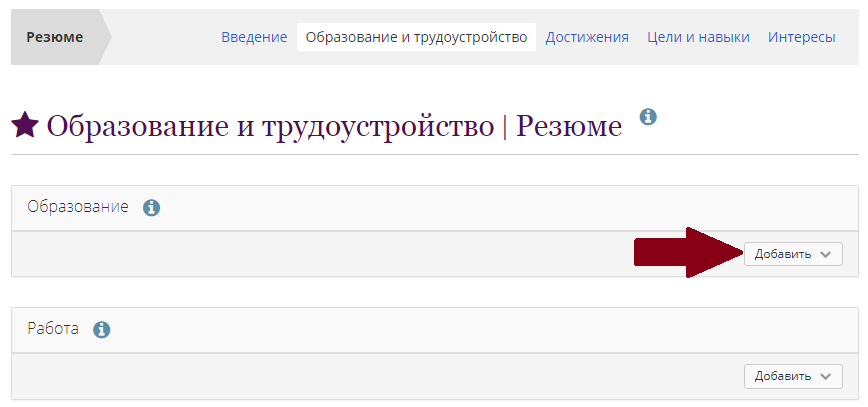 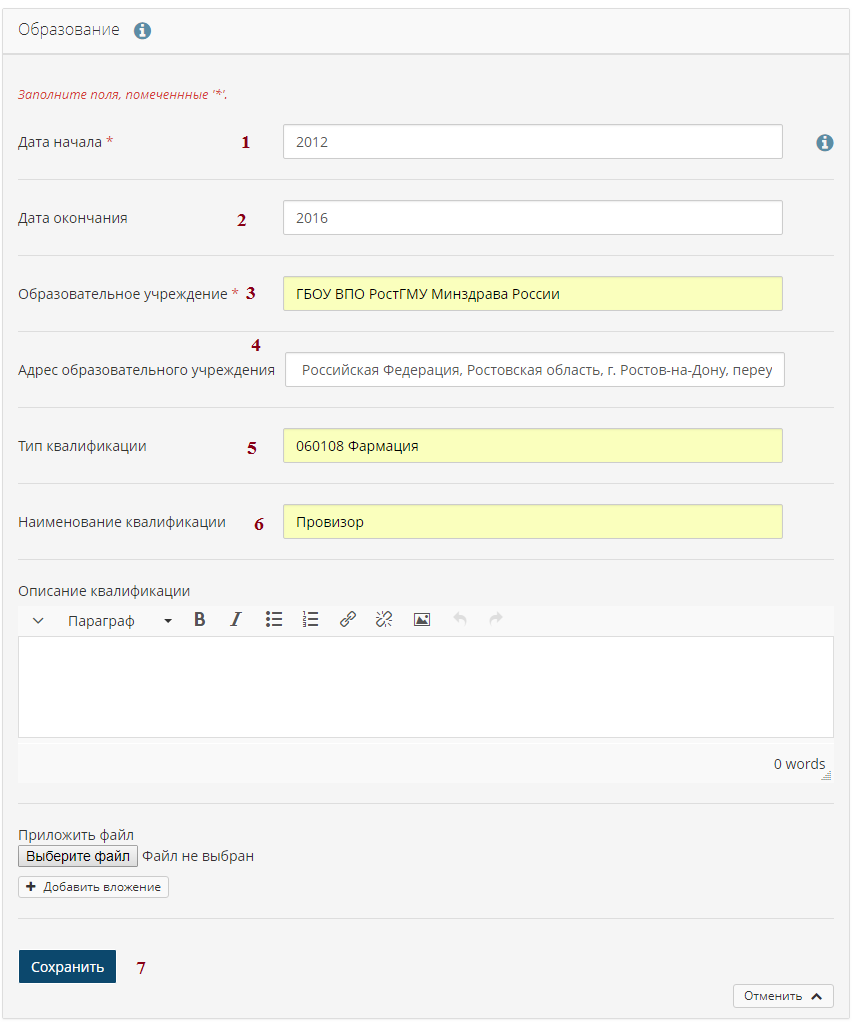 В подраздел «Достижения» необходимо загрузить данные о научно-исследовательской деятельности. Выступления на конференциях и награды за участие в конкурсе необходимо загрузить в раздел «Сертификаты, аккредитации и награды», публикации необходимо загрузить в раздел «Книги и публикации». Обращаем Ваше внимание, что все достижения необходимо подтверждать скан-копиями. 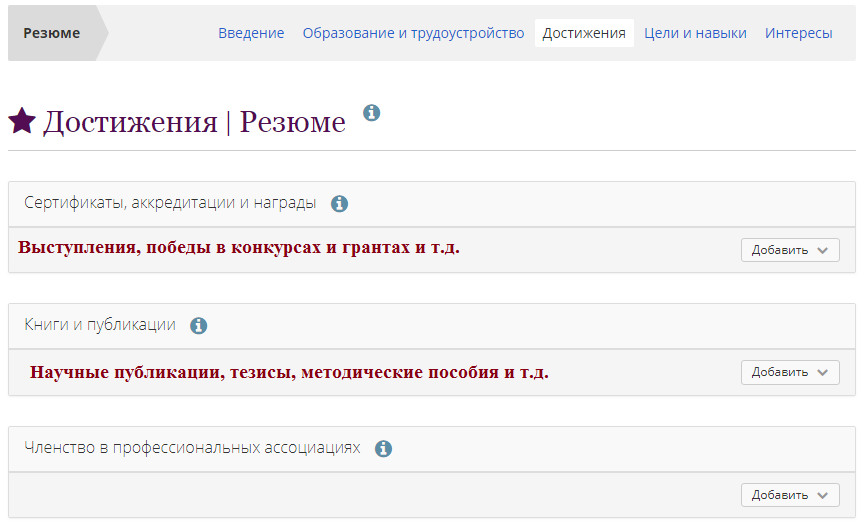 Рассмотрим на примере добавления информации о публикации: в разделе «Книги и публикации» нажать кнопку «добавить». в открывшейся форме в графе «Дата» заполнить дату (так, как указано на подтверждении), в графе «Название» указать полное наименование публикации, в графе «Вклад работы» указать наименование сборника, в котором работа опубликована, в графе «Подробнее о вкладе работы» указать полные выходные данные издания. прикрепить скан-копию подтверждения. 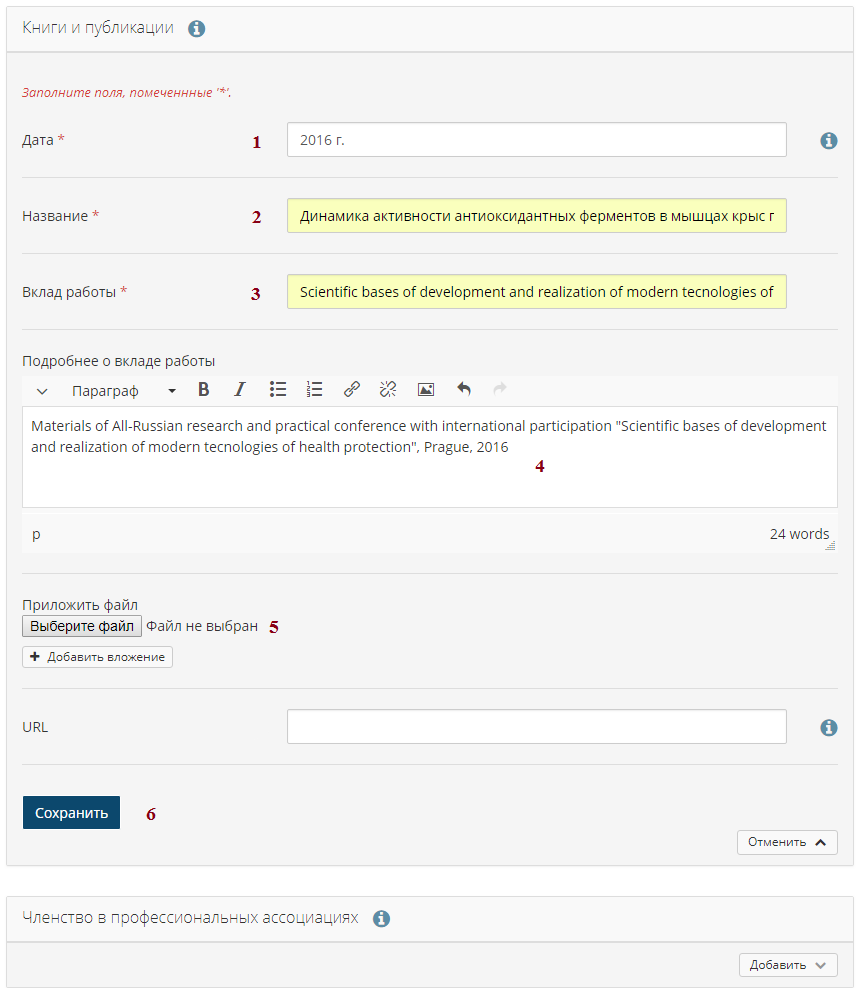 В связи с ограничением на объем загружаемых в систему документов (50mb для одного аспиранта) необходимо использовать сайт https://smallpdf.com/ru, который позволяет сжать файлы формата .pdf без потери качества. Всем аспирантам необходимо включить возможность комментирования всех элементов портфолио. Для этого необходимо перейти по пунктам меню «Создать – Файлы», кликнуть на иконку карандаша напротив каждого файла и включить «комментарии». 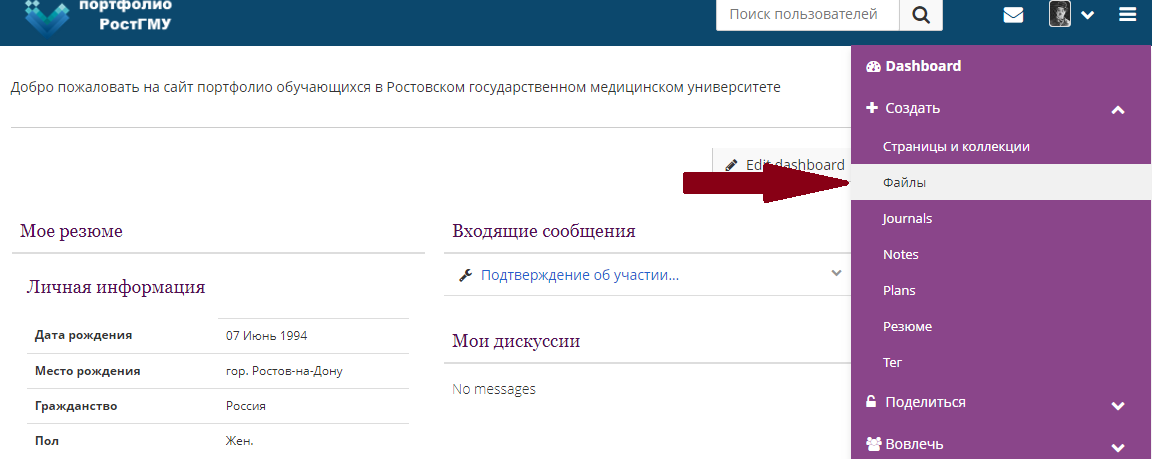 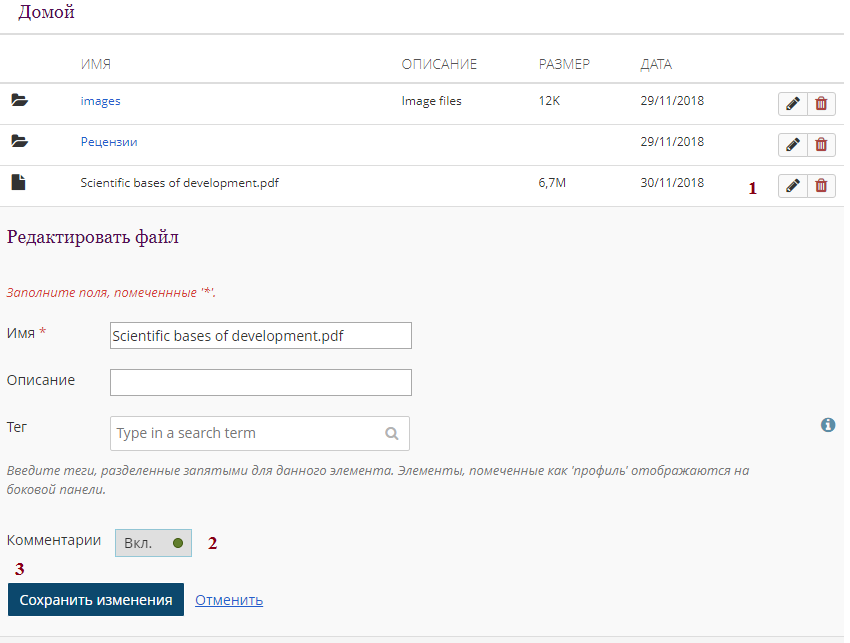 Далее, перейдите в раздел «Создать - Страницы и коллекции» и выберите блок «Общее Резюме» (кликнуть по названию в верхней части блока). Открывшаяся страница является сводным представлением всей введенной информации по портфолио. 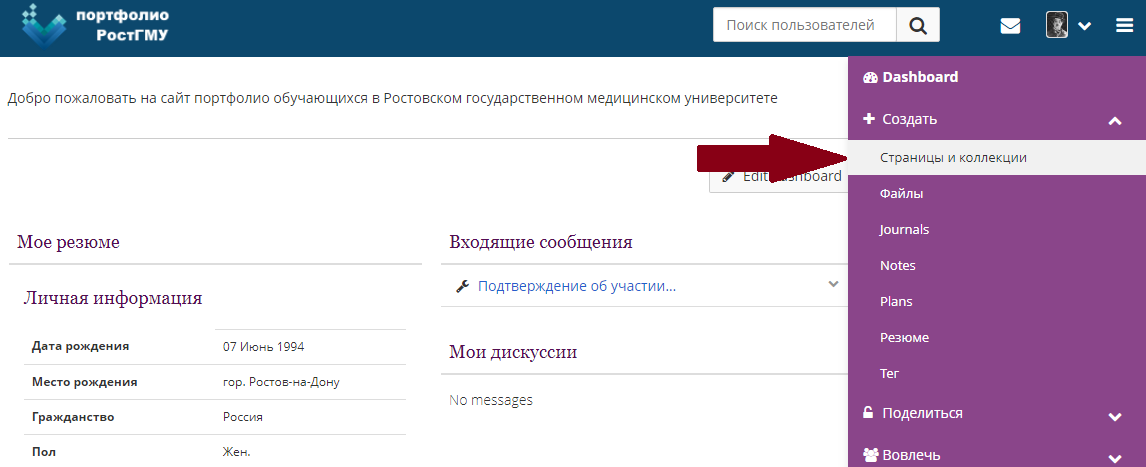  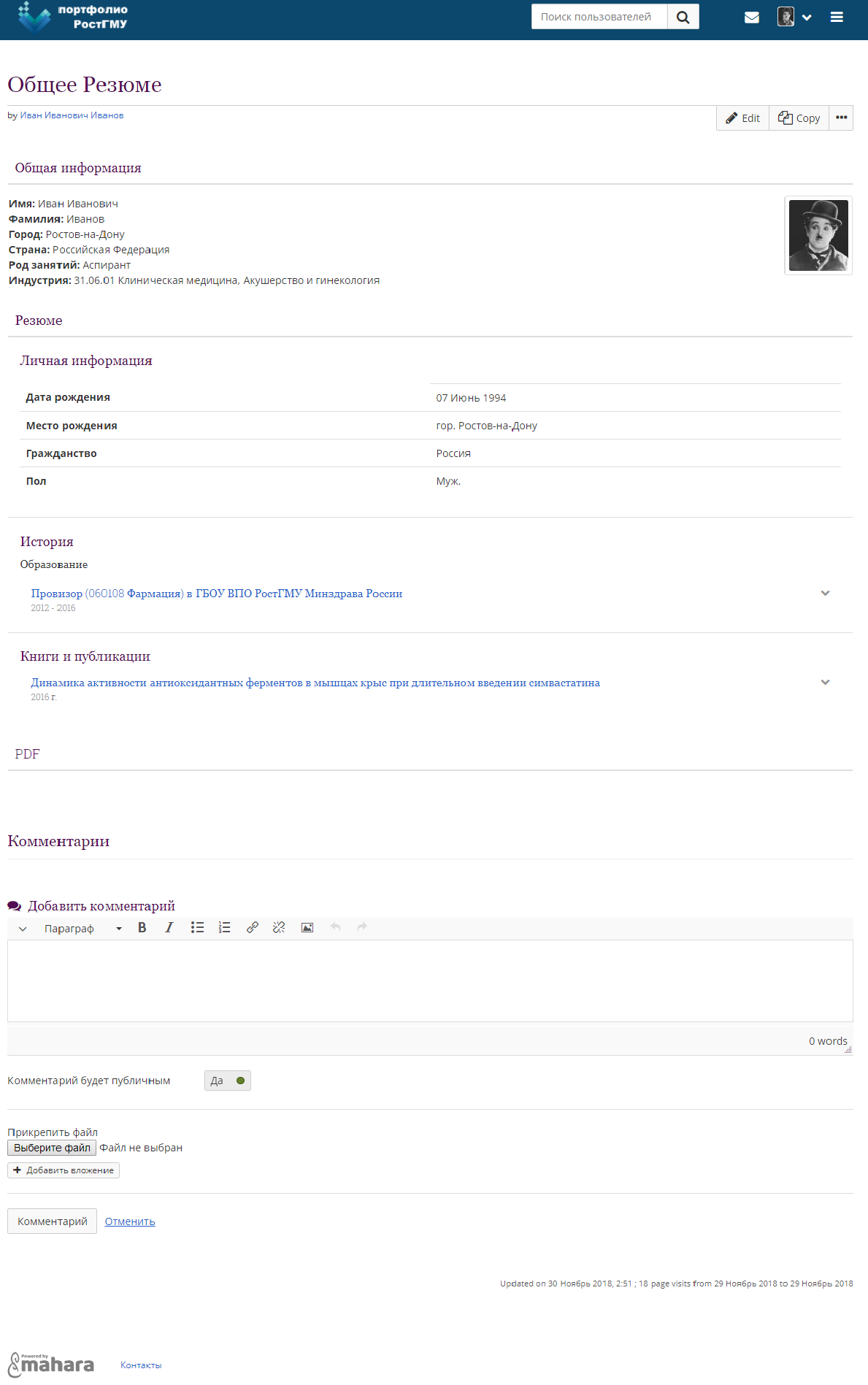 Если какие-то данные введены в систему, но не отображаются на данной сводной странице (например, фото в профиле или подтверждение участия в конференции), необходимо кликнуть на «Edit» (иконка с карандашом). Далее, в нужном блоке нажать иконку с шестеренкой, выбрать соответствующий пункт в настройке на открывшейся странице и нажать «Сохранить». Для создания блока «Рецензии» перейдите в раздел «Файлы» и создайте папку с названием «Рецензии». Перейдите в нее и загрузите pdf-файл. В качестве рецензии необходимо загрузить рецензию на обоснование темы научно-квалификационной работы (диссертации) на соискание ученой степени кандидата наук. Затем, перейдите в раздел «Создать - Страницы и коллекции» и выберите блок «Общее Резюме» (кликнуть по трем вертикальным точкам).  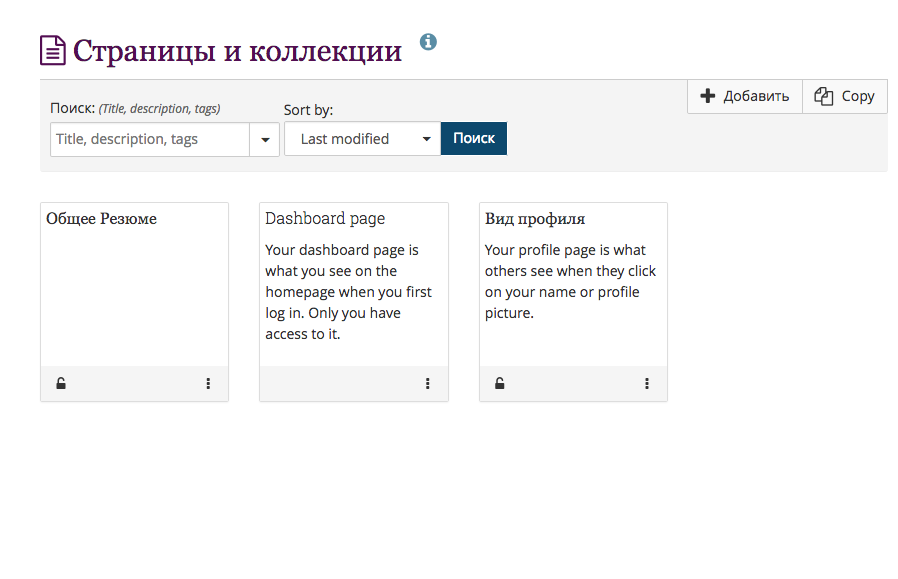 Далее, в выпавшем меню кликнуть на «Редактировать». На открывшейся странице выбрать «Файлы, изображения и видео» и далее «Папка».  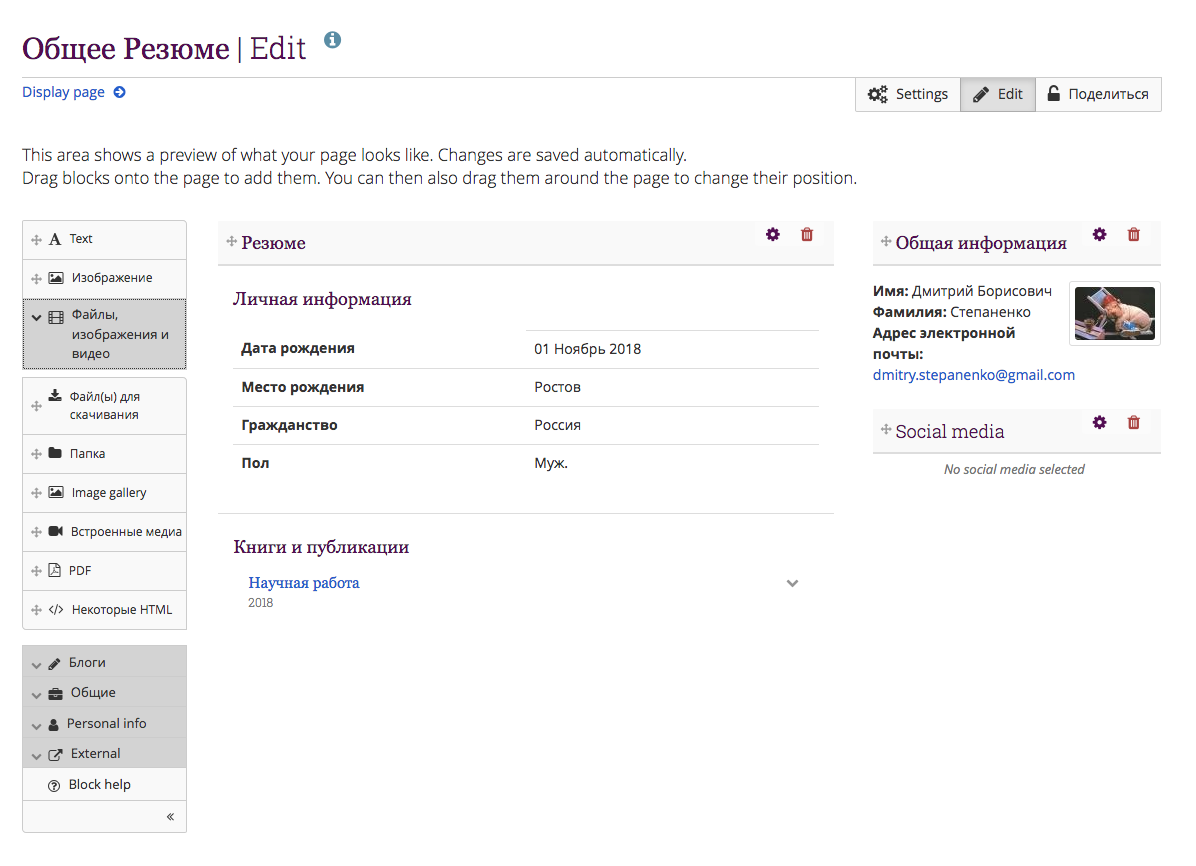 В появившемся окне кликнуть в строке «Ячейка» на серый длинный блок справа, потом выбрать местоположение для блока в строке «Позиция» (самое нижнее) и нажать «Добавить».   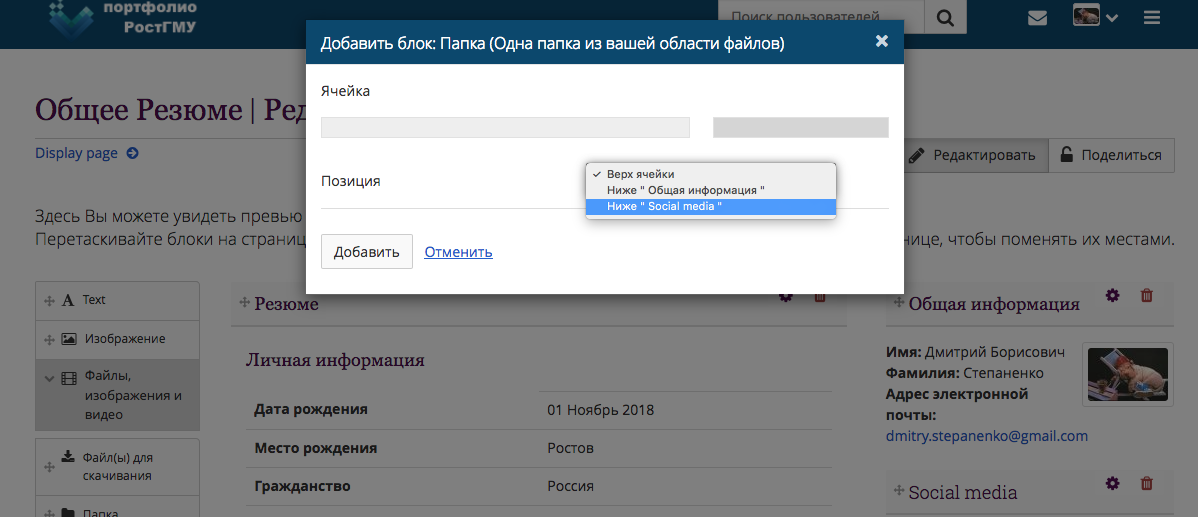 В появившемся окне кликнуть на раздел «Папки», затем кликнуть на галочку напротив нужной папки – «Рецензии» и нажать «Сохранить».   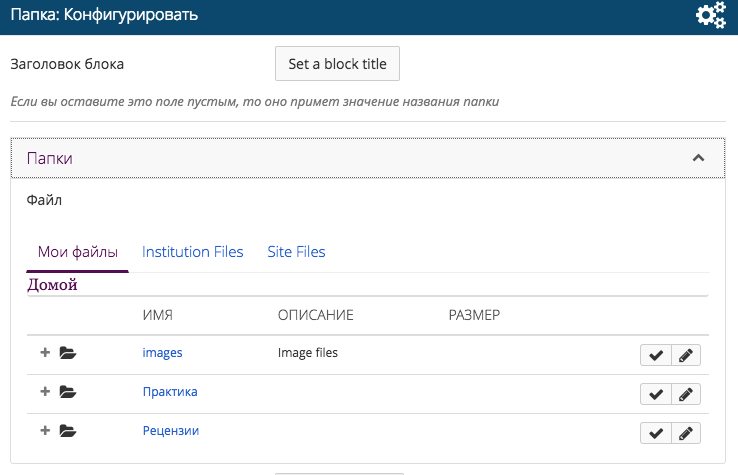 Создание блока «Практика» полностью аналогично созданию блока «Рецензии». В блок «Практика» необходимо загрузить отзывы руководителей практик о работе аспиранта в рамках педагогической и научно-исследовательской практики. Ссылка на публичную страницу-портфолиоЗайдите в раздел «Поделиться - Поделился я» и кликните на иконку «земной шар» в строке «Общее резюме». 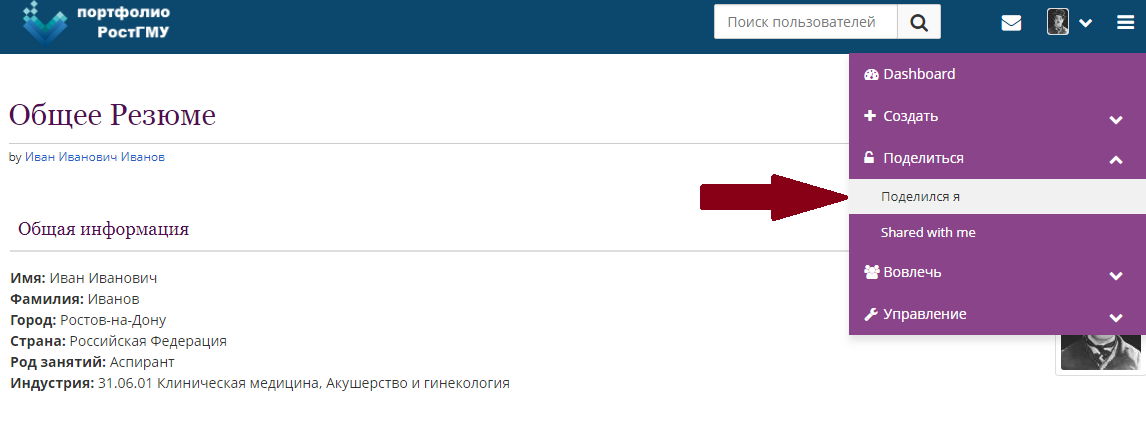 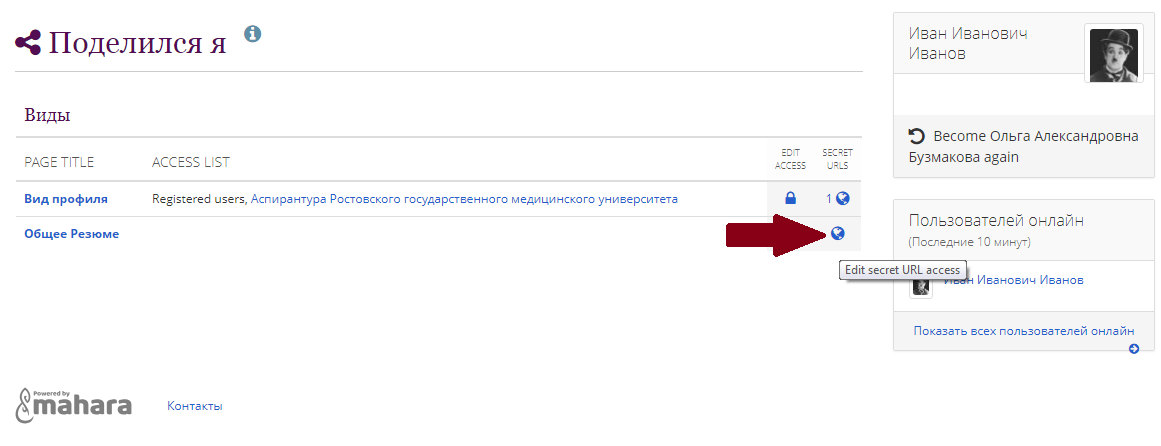 Далее, нажмите «+ New secret URL». Ссылка в таблице в графе «Secret URLs» и есть публичная ссылка на Ваше портфолио. Для ее просмотра пароль не требуется. 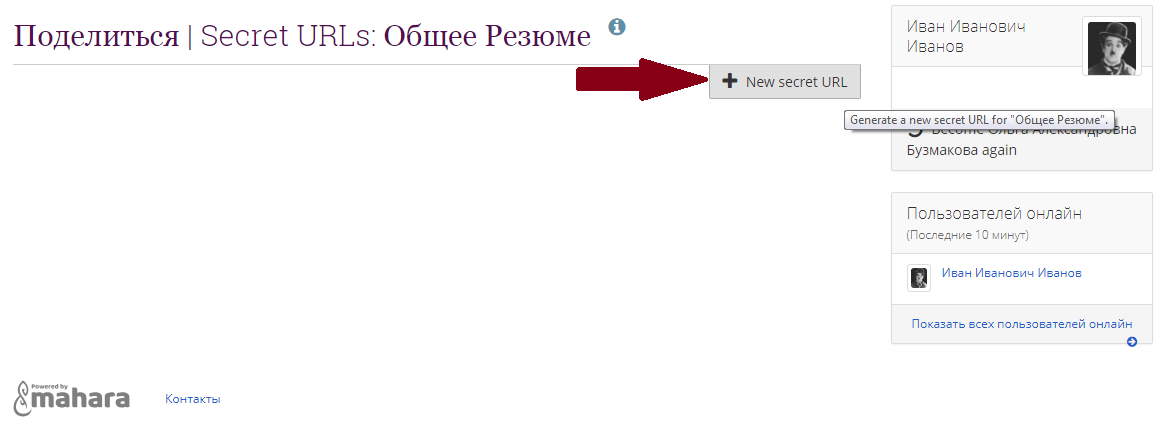 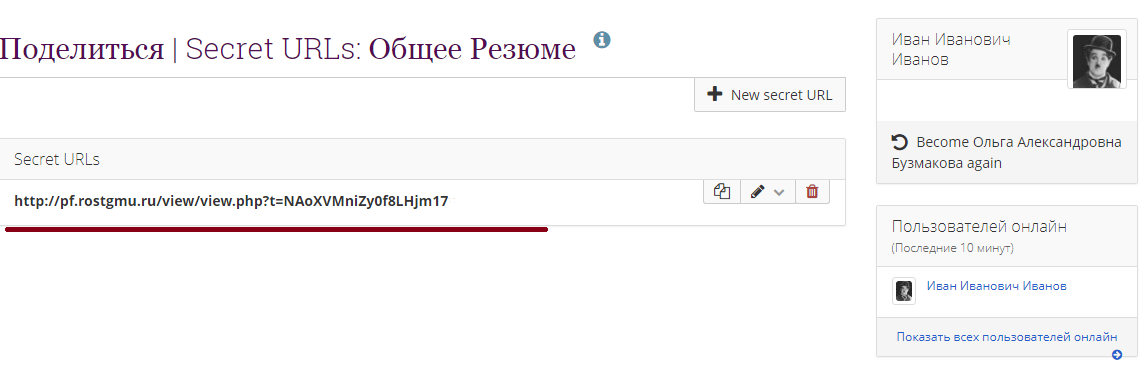 |
